Farger er avgjørende i grafisk design, spesielt når det kommer til å lage digitale og trykte medier. Når du arbeider med AdobeIllustrator, er det viktig å forstå forskjellen mellom fargerom RGBog CMYK. Disse to fargerommene har spesifikke bruksområder og egenskaper som gjør det mulig for deg å velge den beste fargen for prosjektet ditt.
Viktigste funn
- RGB (Rød, Grønn, Blå) brukes for digitale medier.
- CMYK (Cyan, Magenta, Gul og Svart) er egnet for trykk.
- Fargerommet kan enkelt endres i Adobe Illustrator.
- Farger kan justeres for å sikre korrekt gjengivelse ved trykk.
Trinn-for-trinn veiledning
1. Sjekk gjeldende fargerom
Først må du vite hvilket fargerom du befinner deg i. Dette vises vanligvis i øverste venstre hjørne av Adobe Illustrator. Hvis det står RGB der, bruker du RGB-fargerommet, som er ment for digitale formål.
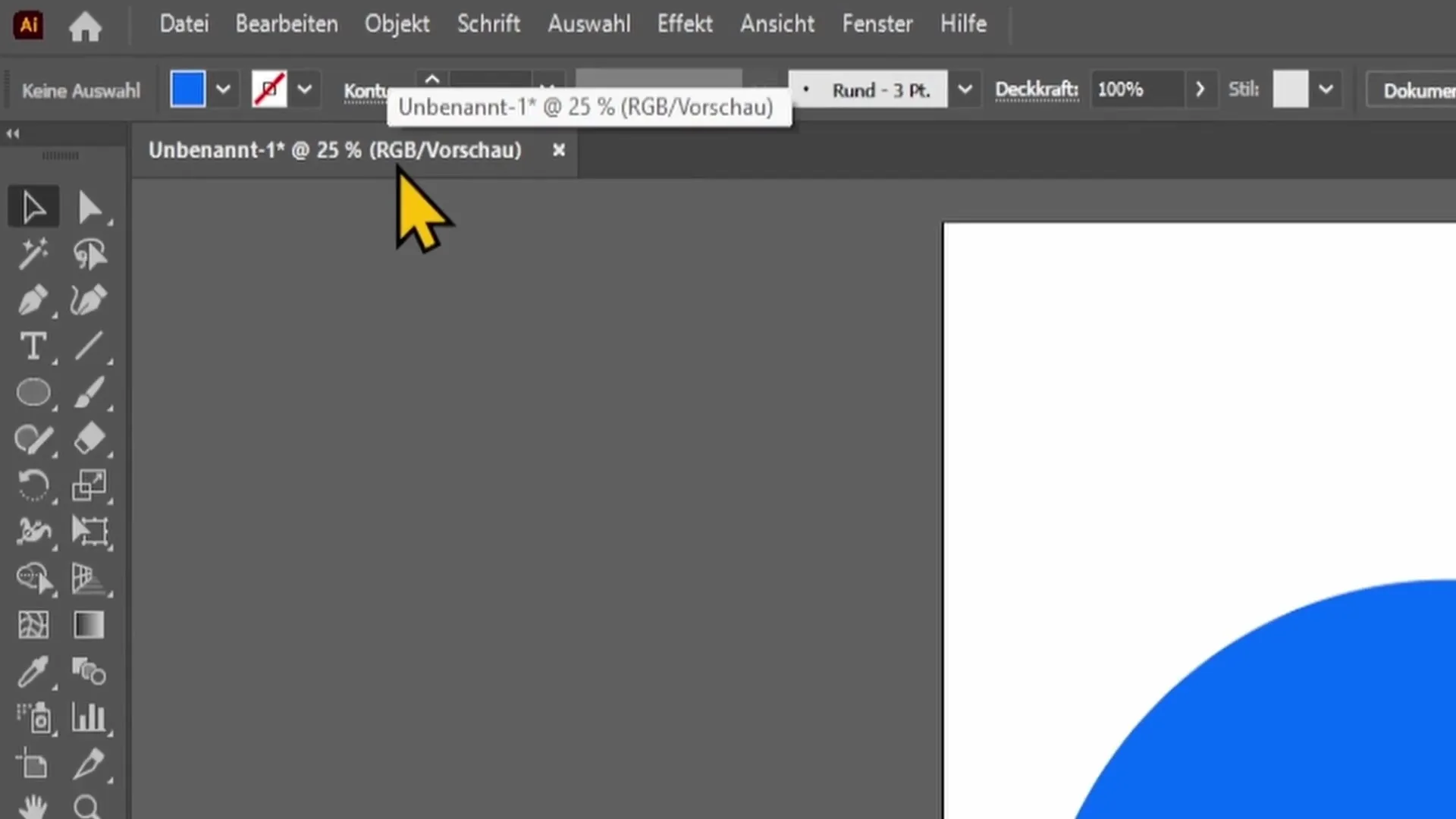
2. Endre fargerommet
Hvis du ønsker å endre fargerommet, gå til "Fil" i den øverste menylinjen. Velg deretter "Dokumentfargemodus" for å vise fargerommene. Her kan du velge mellom RGB og CMYK.
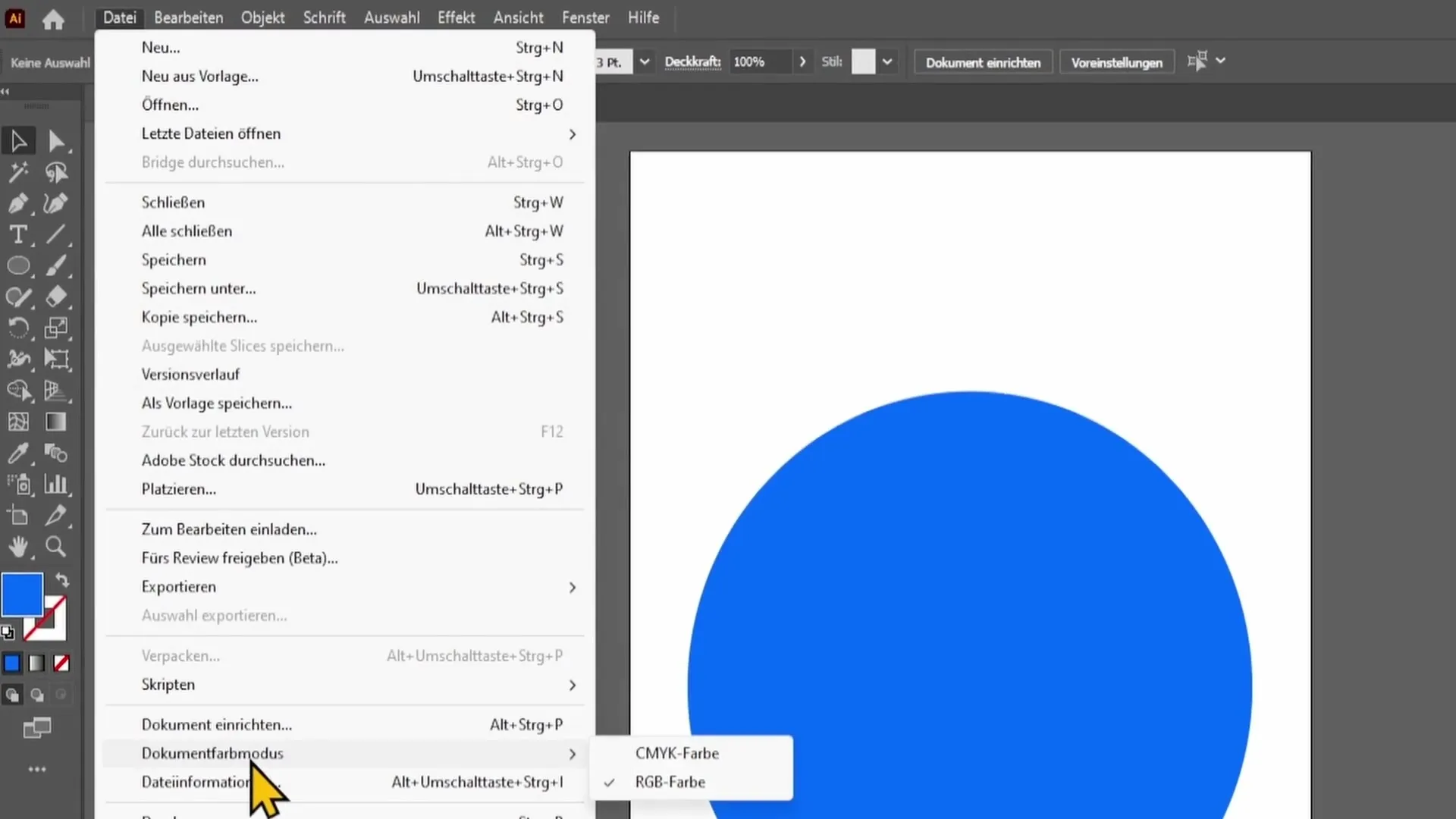
3. Velg CMYK
Velg CMYK-fargerommet. Vær oppmerksom på hva som skjer med fargehjulet ditt. Fargene kan endre seg betydelig, ettersom CMYK har et mindre fargespektrum enn RGB.
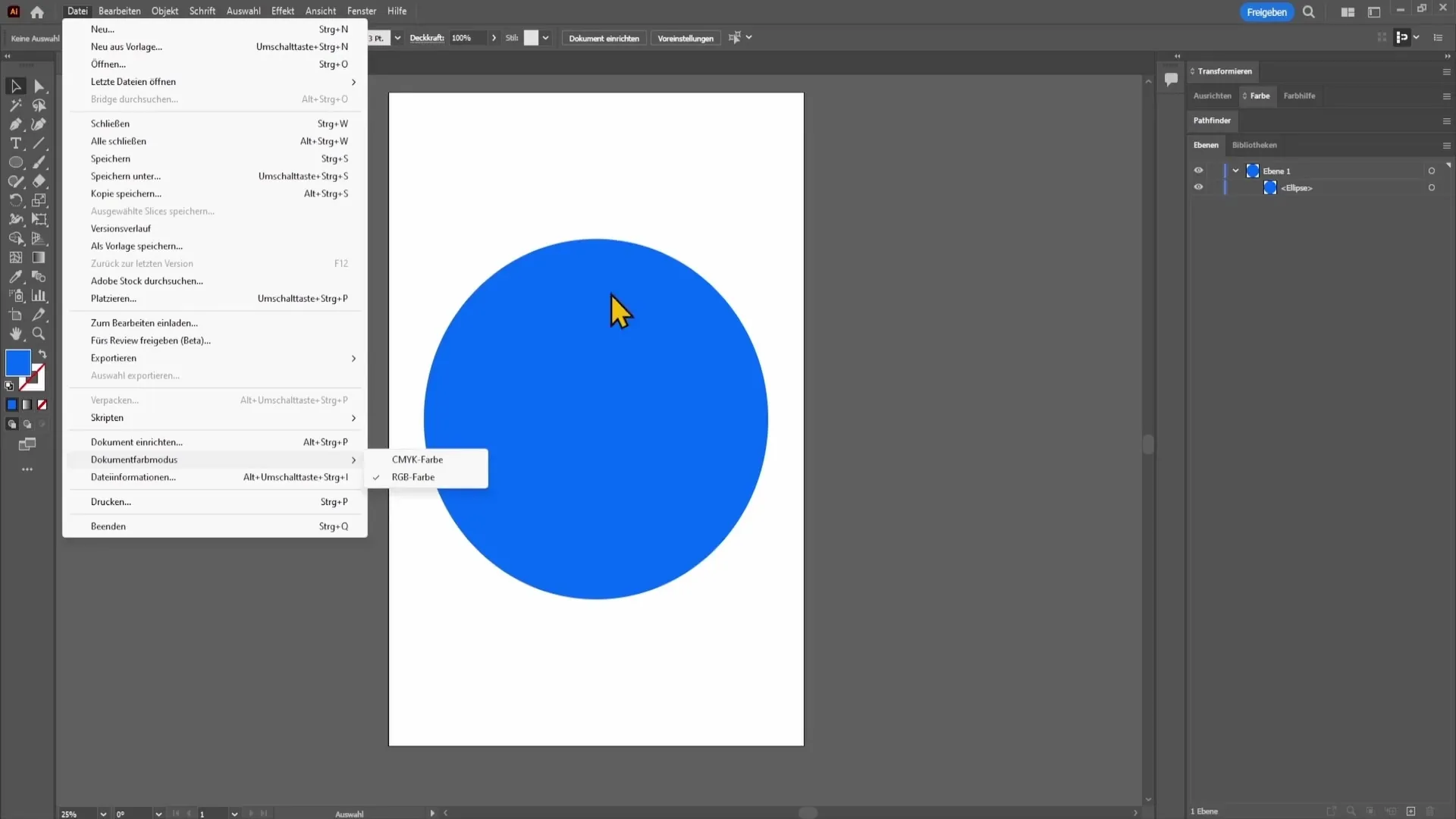
4. Justere fargene for trykk
For å lage realistiske farger og sikre at skriveren din kan gjengi de valgte fargene nøyaktig, bør du opprette filen din i CMYK-modus. I dette miljøet har du tilgang til farger som fungerer bedre i trykkresultatet.
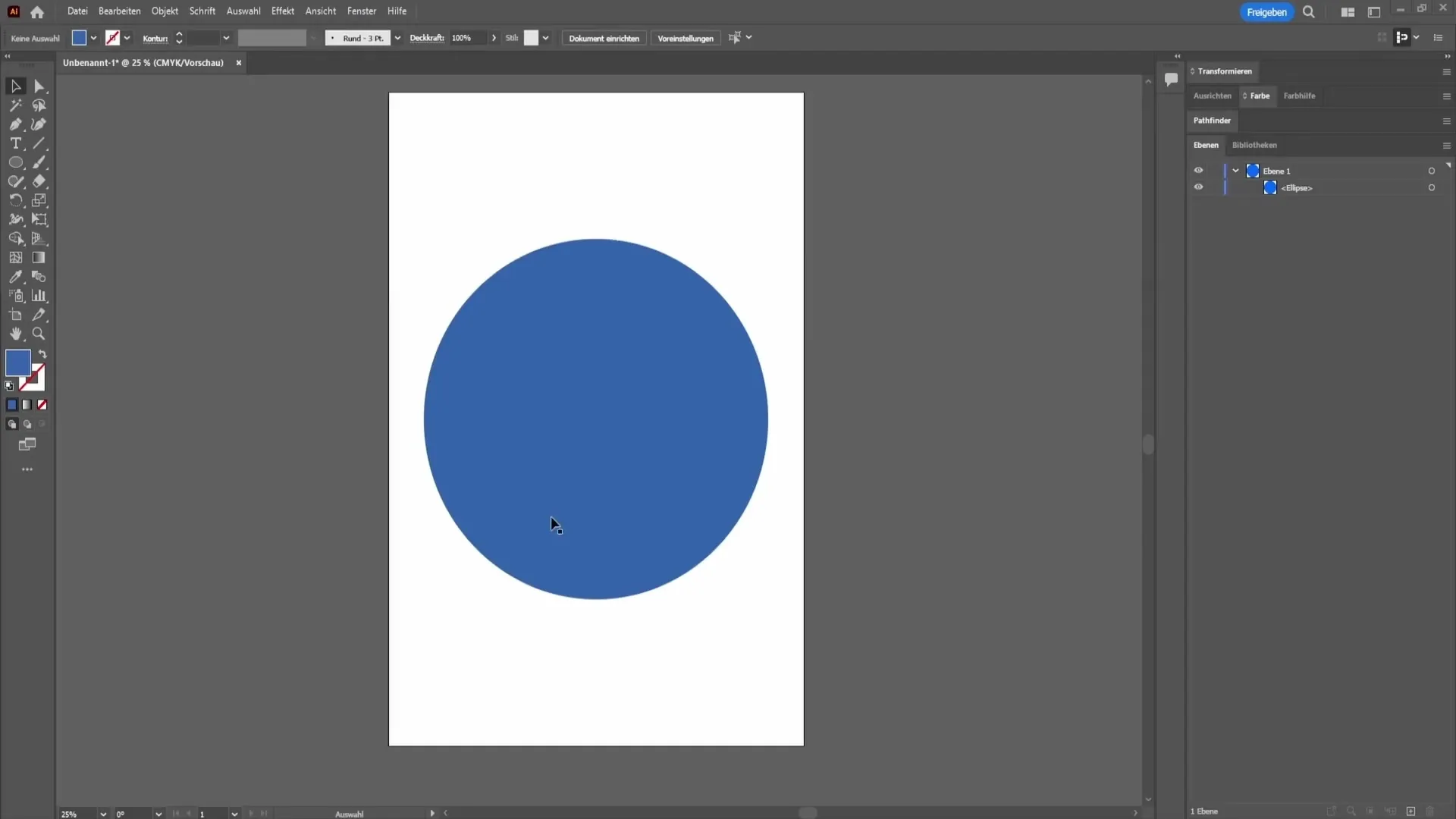
5. Gjøre fargen mer mettet
Hvis du vil justere nyansen av valget ditt, gå til fargehjulet og dobbeltklikk på fargefeltet. Her kan du velge en mer mettet nyanse. Vær oppmerksom på at trekanten indikerer om den valgte fargen din er trykk-kompatibel.
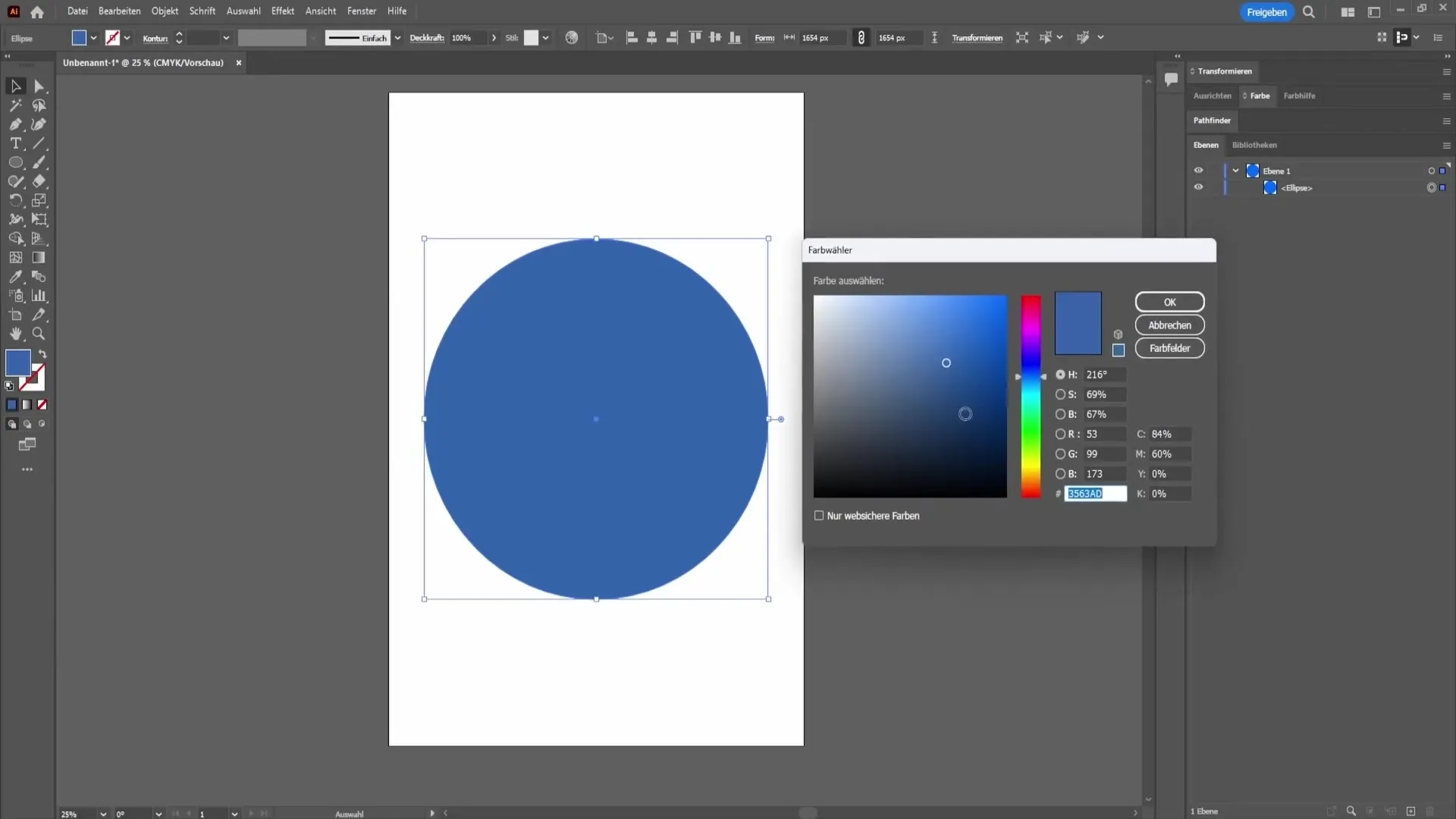
6. Vær oppmerksom på advarselsskilt
Hvis du vil sikre at den valgte fargen vises nøyaktig på trykk, vær oppmerksom på advarselsskiltet. Klikk på det, så foreslår Adobe Illustrator automatisk en lignende farge som ser bedre ut ved trykk.
7. Bekreft og lagre fargen
Etter at du har justert den ønskede fargen, klikker du på "OK" for å lagre endringene. Filen din er nå klar for trykk i CMYK-modus.
Oppsummering - CMYK og RGB: Forskjell og anvendelse i Adobe Illustrator
Å forstå RGB og CMYK er grunnleggende for enhver designer. RGB er ment for digitale innhold, mens CMYK er spesifikt laget for trykk. Du bør være oppmerksom på å velge riktig fargerom og justere fargene når du oppretter og eksporterer filer i Adobe Illustrator for å oppnå optimale resultater.
FAQ
Hvilke fargerom finnes i Adobe Illustrator?I Adobe Illustrator finnes det hovedsakelig fargerommene RGB (Rød, Grønn, Blå) og CMYK (Cyan, Magenta, Gul, Svart).
Når bør jeg bruke RGB?RGB bør brukes for alle digitale design som vises på skjermer.
Når er CMYK et bedre valg?CMYK er det beste valget for design som skal trykkes, for å sikre nøyaktigheten til fargene.
Hvordan kan jeg endre fargerommet i Illustrator?Gå til "Fil" og deretter til "Dokumentfargemodus" for å bytte mellom RGB og CMYK.
Hvorfor endres fargen min når jeg bytter til CMYK?Fargerommet CMYK har et mindre fargespektrum enn RGB, noe som kan føre til fargeendringer.


